Sommario
Il problema è di vecchia data: l'iPhone non viene riconosciuto correttamente in Windows (Gestione dispositivi) o nell'applicazione iTunes. Infatti, quando si collega l'iPhone a Windows 7, 8 o 10, si riceve il seguente messaggio di errore: "Windows ha riscontrato un problema nell'installazione del software del driver del dispositivo".
A causa di questo problema, il "Driver USB per dispositivi mobili Apple" viene visualizzato con un segno giallo (punto esclamativo) o con un punto interrogativo in Gestione dispositivi di Windows, il dispositivo iPhone non è elencato in Esplora file di Windows e l'applicazione iTunes non può riconoscere il dispositivo iPhone.

In questa guida troverete le istruzioni per risolvere il seguente problema: iPhone non riconosciuto da Windows o iTunes (Windows 10, 8.1, 8 o 7).
Come risolvere: iPhone, iPad o iPod non riconosciuti da Windows o iTunes.
Metodo 1. Collegare l'iPhone mentre è sbloccato.Metodo 2: Installare gli ultimi aggiornamenti di Windows.Metodo 3. Disinstallare e reinstallare iTunes.Metodo 4. Installare/aggiornare manualmente il driver dell'iPhone.Metodo 5. Disattivare l'applicazione della firma del driver. Metodo 1. Collegare l'iPhone mentre è sbloccato.
1. Prima di collegare l'iPhone al computer, sbloccatelo.
2. Collegare quindi l'iPhone al PC quando è ancora sbloccato.
- Windows e iTunes dovrebbero riconoscere il dispositivo iPhone senza problemi. In caso contrario, continuate con il metodo successivo.
Metodo 2: installare gli ultimi aggiornamenti di Windows.
Assicuratevi di aver installato tutti gli aggiornamenti di Windows disponibili. A tal fine:
Windows 7.
1. Andare a Inizio > Impostazioni > Pannello di controllo .
2. Modificare il Vedi da nell'angolo in alto a destra per Icone piccole .
3. Aprite Windows Update.
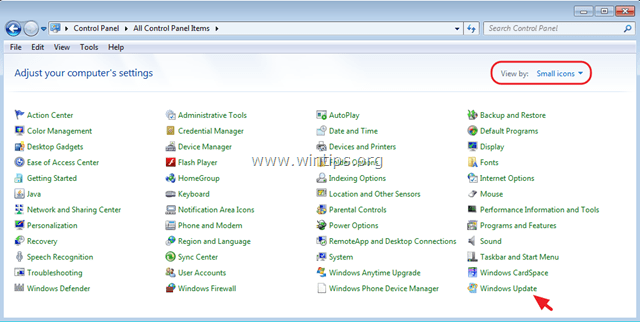
4. Poi Controlla gli aggiornamenti e installare tutti gli aggiornamenti disponibili trovati.
Windows 10.
1. Fare clic sul pulsante Inizio e selezionare Impostazioni.
2. Selezionare Aggiornamento e sicurezza > Windows Update.
3. Allora Controlla gli aggiornamenti e installare tutti gli aggiornamenti disponibili trovati.
Metodo 3. Disinstallare e reinstallare iTunes.
1. Passare a Windows Pannello di controllo > Programmi e caratteristiche .
2. Disinstallare le seguenti applicazioni Apple:
i. iTunes
ii. Bonjour
iii. Supporto per le applicazioni Apple.
iv. Supporto per dispositivi mobili Apple.
3. Dopo la disinstallazione, riavvio il computer.
4. Scaricare e installare l'ultima versione di iTunes.
Metodo 4. Installare/aggiornare manualmente il driver dell'iPhone.
1. Passare a Windows Gestione dispositivi .
2. Espandi Controller Universal Serial Bus.
3. Fare clic con il pulsante destro del mouse sul driver USB firmato "Apple Mobile Device USB Driver" e selezionare Aggiornamento del software del driver .
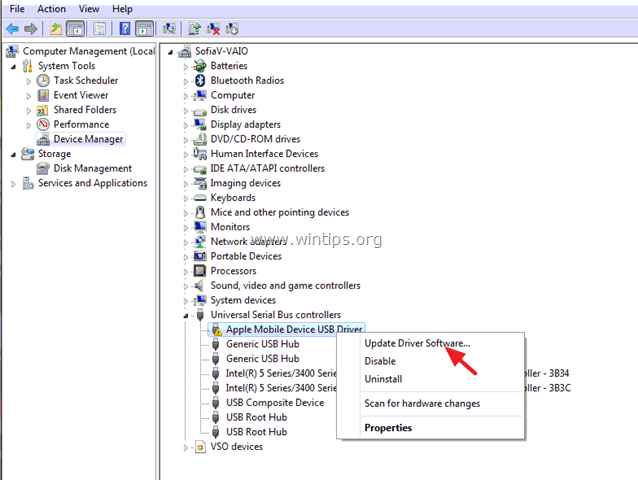
4. Selezionare " Cerca il software del driver nel mio computer ".

5. Quindi selezionare " Mi permetta di scegliere da un elenco di driver di periferica presenti sul mio computer ".

6. A questo punto, provate a eseguire le seguenti operazioni:
Opzione 1. Installare il "dispositivo USB MTP".
1. Selezionare la voce Dispositivo USB MTP e poi premere Avanti .

- Se Windows non riesce a installare il driver del dispositivo USB MTP, provare l'opzione 2.
Opzione 2. Installare il "Driver USB per dispositivi mobili Apple" da un'altra posizione del driver.
1. Selezionare la voce Avere un disco pulsante.
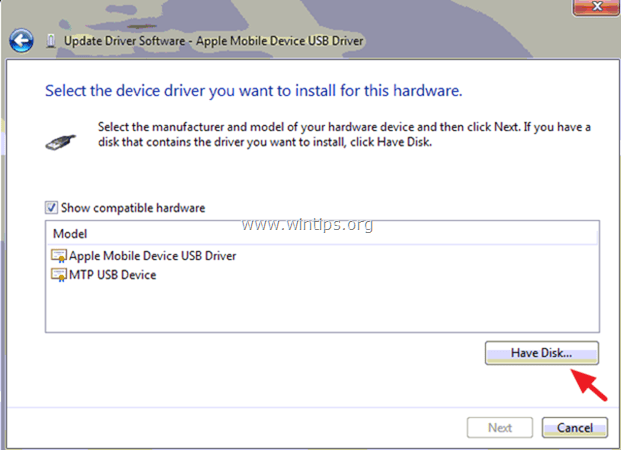
2. Quindi, spostarsi nella seguente posizione del disco rigido C:
- C:´File di programma´File comuni´Apple´Supporto dispositivi mobili´Driver
OR
- C:´File di programma (x86)´File comuni´Apple´Supporto dispositivi mobili´Driver (se si utilizza Windows a 64 bit).
3. Selezionare la voce usbaapl64 (file .inf) e fare clic su Aperto.
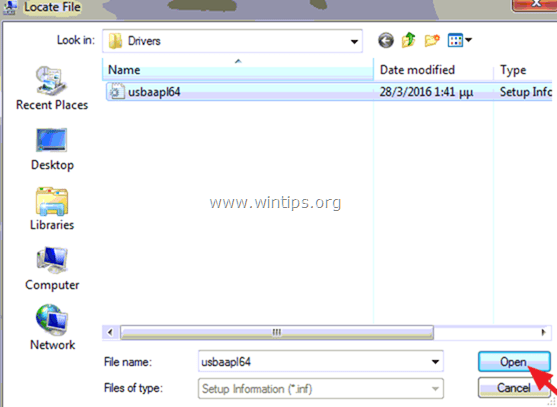
4. Premere OK per installare il "Driver di supporto per dispositivi mobili Apple".
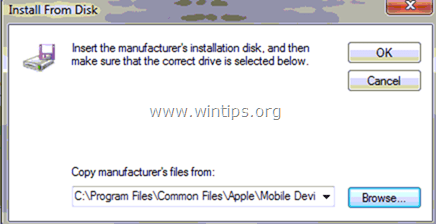
5. Infine, premere Avanti e lasciare che Windows installi il driver.
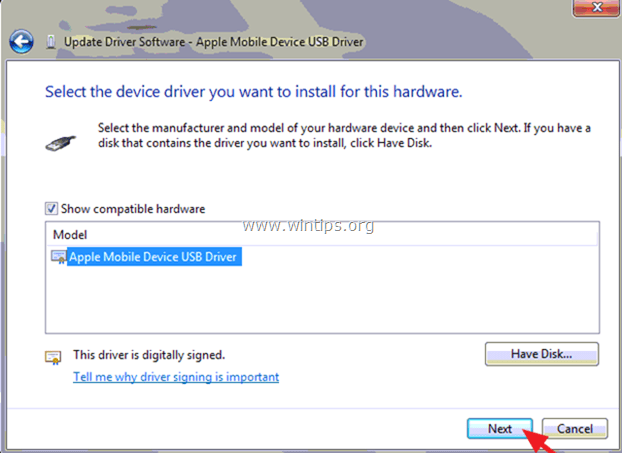
6. Al termine dell'installazione, scollegare il vostro iPhone. *
7. Poi sblocco il dispositivo e collegarlo nuovamente al computer.
8. Infine, avviate iTunes e verificate se il dispositivo iPhone viene riconosciuto.
* Nota: Se l'installazione fallisce di nuovo con l'errore descritto di seguito, disattivate l'applicazione della firma del driver seguendo i passaggi del metodo successivo.
" Windows ha riscontrato un problema nell'installazione del software del driver della periferica.
Driver USB per dispositivi mobili Apple
Windows non è in grado di verificare la firma digitale dei driver richiesti per questa periferica. Una recente modifica hardware o software potrebbe aver installato un file con firma errata o danneggiato, oppure un software dannoso proveniente da una fonte sconosciuta. (Codice 5232)".
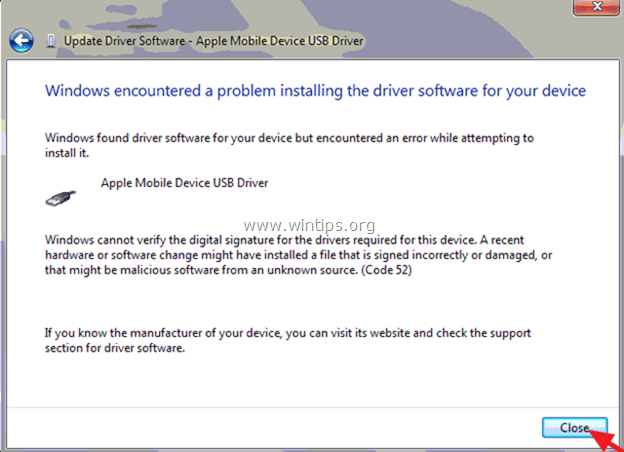
Metodo 5. Disattivare Driver Signature Enforcement e reinstallare i driver dell'iPhone.
Passo 1. Disinstallare completamente il software Apple.
- Seguite le istruzioni del metodo 3 e rimuovete tutto il software installato da Apple (iTunes, bonjour, ecc.).
Passo 2. Accedere al menu Opzioni avanzate / Disabilita l'applicazione della firma del driver.
Windows 7 e Vista.
- Per accedere al menu Opzioni avanzate in Windows 7 e Vista:
1. Chiudere tutti i programmi e riavvio il computer.
2. Premere il tasto " F8 " durante l'avvio del computer, prima della comparsa del logo di Windows.
3. Quando il pulsante " Menu Opzioni avanzate di Windows " appare sullo schermo, utilizzare i tasti freccia della tastiera per evidenziare la voce " Disattivare l'applicazione della firma del driver " e quindi premere " ENTRARE ".
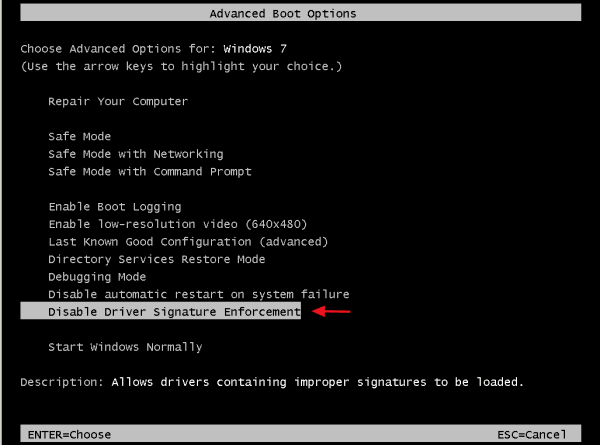
Windows 10, 8 e 8.1.
- Per accedere al menu Opzioni avanzate in Windows 10, 8.1 e 8 OS:
1. Cliccate con il tasto destro del mouse su Windows Inizio pulsante  e selezionare Spegnimento o disconnessione .
e selezionare Spegnimento o disconnessione .
2. Premere e TENERE giù per il MAIUSCOLO e quindi fare clic su Riavvio .
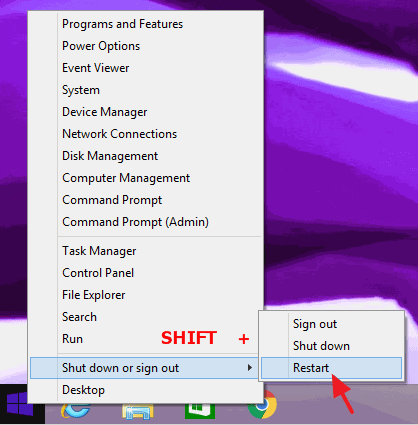
3. Al riavvio di Windows, selezionare Risoluzione dei problemi > Opzioni avanzate > Impostazioni di avvio.
4. In Impostazioni di avvio fare clic su Riavvio .
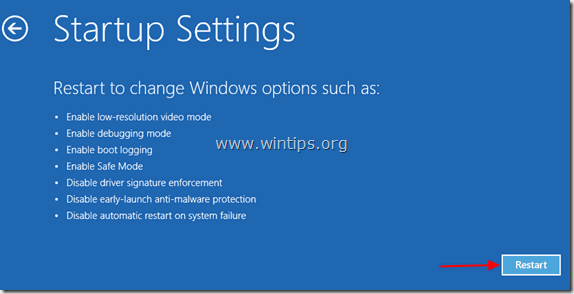
5. Dopo il riavvio, selezionare l'opzione Disattivare l'applicazione della firma del driver e premere Entrare . *
Nota: se viene visualizzata la schermata seguente ( Impostazioni di avvio ), premere il tasto " F7 " (o il " 7 ") sulla tastiera per selezionare l'opzione". Disattivare l'applicazione della firma del driver ".
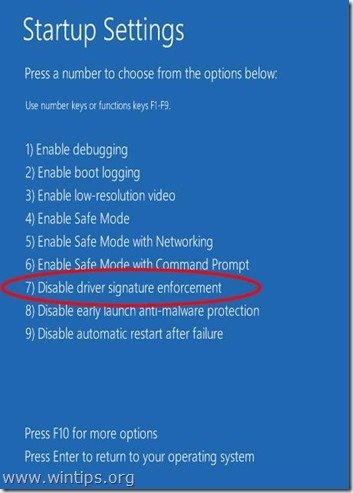
Passo 3. installare il software iTunes e i driver per iPhone.
- All'avvio di Windows:
1. Installare l'ultima versione di iTunes.
2. Sbloccare il dispositivo iPhone e collegarlo al computer.
3. Lasciate che Windows installi i driver necessari per il dispositivo.
4. Avviare iTunes e verificare se il dispositivo viene riconosciuto.
Fatemi sapere se questa guida vi è stata utile lasciando un commento sulla vostra esperienza. Vi prego di mettere "Mi piace" e di condividere questa guida per aiutare gli altri.

Andy Davis
Il blog di un amministratore di sistema su Windows





